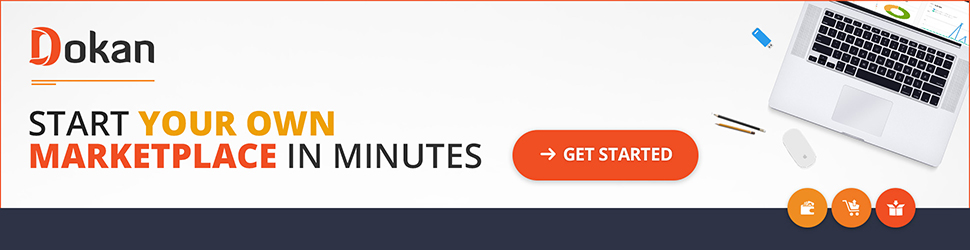Le moyen le plus simple de traduire 'Dokan' ou tout autre thème de plugins WordPress dans votre propre langue
Publié: 2020-08-06Comme le titre l'indique, nous discuterons ici du moyen le plus simple et le plus rapide de traduire Dokan. Non seulement Dokan , mais cela fonctionnera également pour tout autre plugin et thème WordPress.
Cependant, si vous êtes déjà un utilisateur expérimenté de WordPress, vous pouvez directement accéder à la section "Comment traduire" pour prendre d'autres mesures.
Alors, commençons et voyons le processus de traduction Dokan étape par étape.
Comment fonctionne la traduction dans WordPress ?

Si vous êtes nouveau dans la traduction WordPress et que vous n'avez aucune idée, vous pourriez avoir du mal à comprendre, mais ne vous inquiétez pas, je vous ai compris ! Vous serez un PRO en un rien de temps.
Si vous avez déjà changé la langue de votre site à partir des paramètres WordPress pour la première fois, vous avez peut-être remarqué que certains des onglets de menu dans la barre latérale gauche de WP-Admin restent non traduits.
De plus, si vous avez sélectionné votre langue locale lors de l'installation de WordPress et que vous avez ensuite installé des plugins, vous devriez avoir remarqué que les onglets des plugins nouvellement installés restent en anglais. Voyons l'exemple ci-dessous.
Comme vous pouvez le voir dans la capture d'écran ci-dessus, j'ai changé la langue de mon site en espagnol marqué en vert. Cependant, avez-vous remarqué les zones marquées en rouge ? Ces chaînes restent en anglais. Alors, qu'est-ce qui a pu mal tourner ?
Si vous regardez attentivement, vous remarquerez que seuls les menus WordPress par défaut ont été traduits automatiquement et que toutes les autres chaînes liées aux plugins tiers sont restées non traduites. En effet, lorsque vous changez la langue du site, WordPress crée un dossier 'langue' dans le dossier 'wp-content' .
Maintenant, si vous regardez dans ce dossier 'langue' , vous verrez les fichiers de traduction comme ci-dessous.
Donc, fondamentalement, WordPress recherche les fichiers de traduction dans le dossier ' langue' . Les fichiers marqués en rouge sont générés automatiquement par WordPress. C'est pourquoi nous voyons les menus WordPress par défaut dans une langue traduite sans rien faire.
Cependant, les plugins ou thèmes tiers ne peuvent pas le faire. Vous devez donc placer les fichiers de traduction manuellement ou vous pouvez recommencer à zéro, mais gardez à l'esprit que vous ne pouvez pas simplement placer le fichier de traduction n'importe où. Il y a quelques règles à suivre.
Choses à considérer avant de commencer la traduction du plugin WordPress
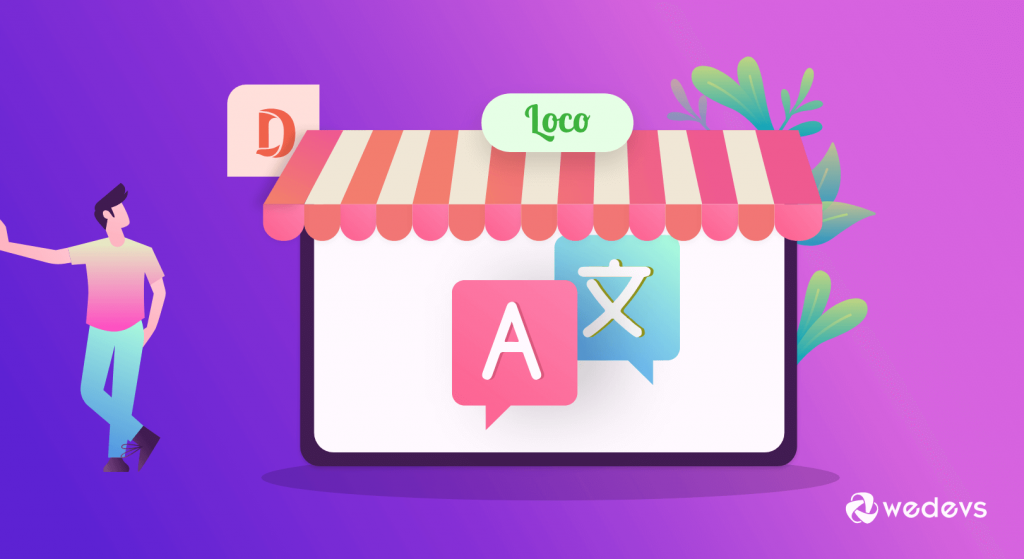
Comme mentionné ci-dessus, vous devez suivre certaines règles de base de WordPress pour que cela fonctionne.
01. Nom du fichier : (domaine du texte)-(LocaleCode)
Le nom du fichier est très important. Sans un nom de fichier approprié, WordPress ne pourra pas reconnaître le fichier de traduction. Par conséquent, les traductions ne seront pas reflétées. La structure de nom de fichier mentionnée ci-dessus peut vous confondre si vous êtes nouveau sur WordPress. Voyons quelques exemples :
Supposons que vous souhaitiez traduire le plugin Dokan Lite . Tout d'abord, vous devez connaître le plugin Text Domain of Dokan Lite, puis le Locale Code .
Alors, où pouvez-vous le trouver?
Chaque plugin et thème a un fichier PluginName.php dans le dossier du plugin. Donc, il devrait y avoir un fichier appelé 'dokan.php' dans le dossier du plugin Dokan Lite.
Allons à /wp-content/plugins/dokan-lite
Vous pouvez voir le fichier dokan.php à l'intérieur comme prévu. Maintenant, ouvrons le fichier. Cependant, vous pouvez ouvrir le fichier à l'aide de n'importe quel bon éditeur de texte.
Après avoir ouvert le fichier dokan.php, vous pouvez facilement voir que le domaine texte du plugin est dokan-lite .
Vous avez maintenant le text-domain. Nous avons encore une chose à régler. Ici, vous avez le domaine de texte pour trouver le code local de la langue du pays afin que vous puissiez traduire votre site en.
Pour ce cas particulier, car vous traduisez en espagnol. Il est donc préférable de trouver le code local qui est plus simple que le domaine du texte. Par conséquent, il vous suffit de visiter ici et de trouver le bon WordPress Locale .
Trouvons le WordPress Locale pour l'espagnol (Espagne) dans la liste.
Selon la liste, le WordPress Locale pour l'espagnol (Espagne) est es_ES . Donc, vous avez le domaine du texte et les paramètres régionaux de WordPress.
Donc, en suivant le format de règle WordPress et le nom de fichier correct pour Dokan, le plugin lite est : (TextDomain)-(LocaleCode) = dokan-lite-es_ES
Voyons également d'autres exemples pour d'autres langages.
Espagnol (Espagne) : dokan-lite-es_ES
Allemand : dokan-lite-de_DE
Français (France) : dokan-lite-fr_FR
Arabe : dokan-lite-ar
Italien : dokan-lite-it_IT
02. Emplacement du fichier
Rappelez-vous que j'ai mentionné plus tôt que WordPress a les fichiers de traduction dans le dossier de langue ? Eh bien, il existe deux emplacements où vous pouvez placer vos fichiers :
Pour les plugins : wp-content/languages/plugins. Pour les thèmes : wp-content/languages/themes
OU ALORS
wp-content/ [plugins ou thèmes]/ [plugin/thème-dossier] /langues
Il est nécessaire de placer les fichiers dans wp-content/languages/[plugins or themes].
Il s'agit d'un dossier système. Pourquoi donc? Parce que si vous placez les fichiers directement dans le dossier plugin/thème, vos fichiers de traduction seront supprimés. C'est pourquoi il est recommandé de placer les fichiers dans le dossier système afin de ne pas perdre les traductions.
Comment traduire Dokan (le meilleur plugin WordPress multifournisseur)
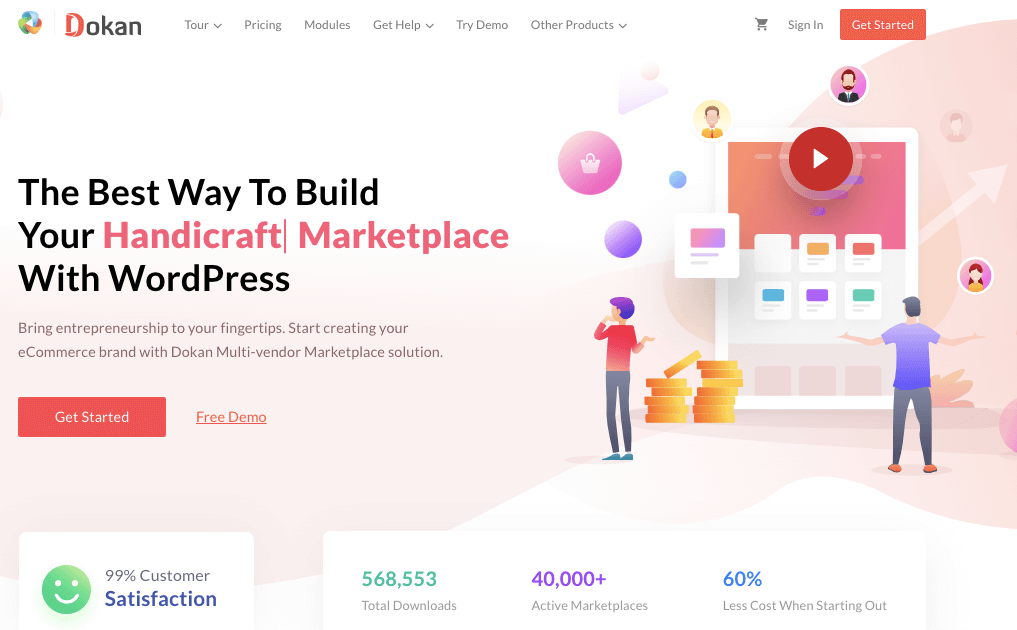
Le moment est maintenant venu de voir le processus de traduction dokan ici. Pour faire le travail facilement, suivez attentivement les instructions.
01. Traduire Dokan Lite
- Allez dans WP-Admin>Plugins>Ajouter un nouveau . Recherchez maintenant ' Loco Translator '.
- Après avoir installé et activé le plugin avec succès. Vous devriez pouvoir voir un menu appelé ' Loco Translator ' sur la barre latérale gauche.
- Allez maintenant dans Loco Translate> Plugins . Et vous pouvez facilement voir la liste des plugins actuellement installés sur votre site WordPress.
Note importante : Vous pouvez aller sur Loco Translate> Thèmes si vous souhaitez traduire un thème .
- Dans la liste ci-dessus, vous pouvez voir qu'il existe deux fichiers pour le plugin Dokan (si vous avez la version PRO de Dokan).
Remarque importante : Dokan lite et Dokan Pro sont dépendants l'un de l'autre, mais agissent comme des plugins individuels
Dans ce cas, vous devrez traduire les deux fichiers. Alors d'abord, commençons par le Dokan Lite .
- Cliquez maintenant sur l'option ' nouvelle langue ' et vous verrez l'écran ci-dessous.
- Tout d'abord, vous devez choisir la langue de traduction. Dans notre cas, nous choisirons l'espagnol (Espagne). Ici, vous verrez un emplacement système par défaut.
- La sélection de l' emplacement du système vous évitera de perdre les fichiers importants si vous mettez à jour ou supprimez par erreur le plugin.
- Aussi, avez-vous remarqué que le Loco Translator peut détecter automatiquement le TextDomain et le code WordPress Locale ? Ainsi, lorsque vous utilisez le Loco Translator, vous n'avez pas besoin de beaucoup réfléchir à ces choses, sauf dans certains cas.
- Maintenant, appuyez sur le bouton " Démarrer la traduction " et vous serez redirigé vers la fenêtre de gestion de la traduction où vous pourrez traduire chaque chaîne de Dokan Lite.
- Essayons maintenant de traduire une chaîne de Dokan Lite et voyons si la traduction fonctionne. Par exemple, vous pouvez traduire la chaîne de menu Dokan qui se trouve dans la barre latérale gauche.
- Recherchez la chaîne « Dokan » et traduisez-la dans votre langue locale.
- Allez maintenant dans Paramètres> Général et changez la langue du site en espagnol pour voir si la traduction fonctionne réellement ou non.
- Joli! Notre traduction fonctionne comme prévu.
02. Traduire Dokan Pro
- Lorsque vous essayez de traduire Dokan Pro , vous remarquerez une sorte d'erreur qui est le modèle manquant .
- Même si vous parvenez à contourner cette erreur en cliquant sur ' Ignorer le modèle ' ou ' Créer un modèle ', le résultat final ressemblera à celui ci-dessous.
- Comme vous pouvez le voir, vous n'avez que 4 chaînes à traduire ! Quelque chose ne va pas. À droite?
OK, réparons ça.

- Quittez d'abord l'écran de l'éditeur de traduction en cliquant sur ' Dokan Pro '.
- Cliquez sur l'onglet Avancé . Comme vous pouvez le voir, le fichier de modèle est manquant. Le fichier de modèle est essentiellement un fichier POT qui contient toutes les chaînes source d'un plugin ou d'un thème. Le fichier pot se trouve dans le dossier de langue du dossier de plugin respectif.
- Donc, dans le cas de Dokan Pro , ce devrait être language/dokan.pot .
- De plus, le domaine Texte n'est pas correct. Loco Translator essaie de détecter automatiquement le domaine de texte d'un plugin ou d'un thème pour nous faciliter la vie.
- Le domaine de texte de Dokan Pro est dokan . De plus, le préfixe du fichier doit être identique au domaine du texte.
- Après avoir tout corrigé, cela devrait ressembler à ci-dessous.
- Maintenant, revenons en arrière et commençons à traduire.
Toutes les chaînes source de Dokan Pro s'affichent maintenant. Ça a marché! Donc, si jamais vous rencontrez un problème comme celui-ci lors de l'utilisation de Loco Translator, vous savez quoi faire.
Lorsque vous avez déjà le fichier de traduction du plugin WordPress
La plupart des plugins ont des fichiers de traduction prêts à l'emploi. Certains sont entièrement traduits et certains sont partiellement traduits. Vous pouvez utiliser ces fichiers pour ne pas avoir à repartir de zéro.
Si le fichier est partiellement traduit, nous pouvons utiliser ce fichier et traduire uniquement les chaînes restantes. Dokan a également des projets de traduction.
Les fichiers de traduction de Dokan Lite peuvent être trouvés ici .
Les fichiers de traduction de Dokan Pro sont disponibles ici .
Traduisons Dokan Lite en utilisant un fichier existant
Cliquez sur le lien mentionné ci-dessus.
Comme nous pouvons voir que la traduction espagnole est déjà terminée à 96 %, nous n'avons pas besoin de repartir de zéro. Nous pouvons télécharger ce fichier de traduction et ne traduire que les 4 % restants.
Après avoir cliqué sur l' espagnol (Espagne) , nous sommes redirigés vers l'écran ci-dessous. Nous pouvons choisir entre Développement ou Version stable. Puisque les deux sont identiques, nous pouvons choisir celui de Stable. Cliquez sur stable.
Pour télécharger le fichier, descendez ci-dessous et sélectionnez "uniquement le filtre correspondant" comme ".po" et cliquez sur exporter.
De même, sélectionnez "uniquement le filtre correspondant" comme ".mo" et cliquez sur exporter.
Nous avons maintenant deux fichiers aux noms suivants : wp-plugins-dokan-lite-stable-es.po et wp-plugins-dokan-lite-stable-es.mo
Si vous lisez cet article depuis le début, vous savez déjà que le nom du fichier n'est pas correct et que nous devons le corriger. Les noms de fichiers corrects pour l'espagnol sont :
dokan-lite-es_ES.po
dokan-lite-es_ES.mo
Commençons par renommer les fichiers. Ça devrait ressembler à ça.
Génial! Nous avons presque terminé. Il ne nous reste plus qu'à placer les fichiers au bon endroit. Nous avons déjà discuté du fait que les fichiers de traduction doivent être placés dans le dossier système.
wp-content/langues/plugins/
Maintenant que nous avons placé les fichiers à l'emplacement mentionné. Allons au Loco Translator et voyons le résultat.
Comme vous pouvez le voir, la traduction espagnole est terminée à 97 % et il ne nous reste que 51 chaînes que nous pouvons simplement traduire à l'aide de l'éditeur de traduction Loco.
Traduction du plugin WordPress : besoin d'avoir un traducteur de locomotive ou non
Si vous avez déjà les fichiers '.PO' et '.MO' , vous pouvez simplement les placer à l'emplacement correct mentionné et les traductions devraient se refléter immédiatement lors de l'actualisation de la page.
Pour cela, vous n'avez pas besoin du traducteur Loco. Vous devez juste vous assurer que le nom du fichier est correct. Cependant, si vous souhaitez modifier ou traduire les chaînes restantes, vous aurez besoin du traducteur Loco.